Вы можете создать кривые из сечений поверхности, тела, сетки или компонента.
Чтобы создать кривую сечения:
- Создайте ЛСК.
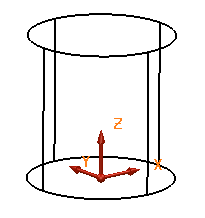
Рабочая плоскость активной ЛСК используется для определения плоскости, которая пересекает поверхности и тела для создания сечения.
Если нет активной ЛСК, то используется рабочая плоскость глобальной СК.
- Разместите рабочую ЛСК так, чтобы её рабочая плоскость находилась под нужным углом для создания сечения.
- Выберите объекты.
- Откройте вкладку Кривая > панель Из выборки > Кривая сечения.
Отображается плоскость, показывающая, где кривые сечения разрезают объекты:
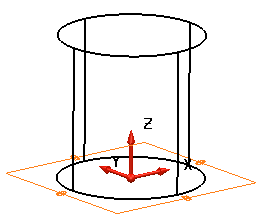
- Используйте диалог Сечение для определения кривой сечения:
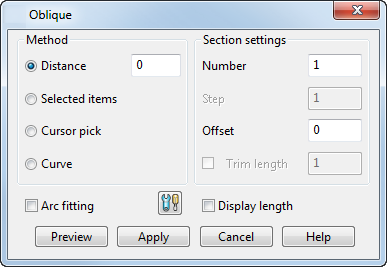
Метод
Выберите один из следующих методов для создания кривой:
- В поле Расстояние задайте расстояние от рабочей плоскости вдоль главной оси, где кривые сечений разрезают объекты. При необходимости измените главную ось, используя кнопки активных плоскостей
 на панели состояния.
на панели состояния.
Когда вы вводите расстояние, плоскость перемещается в новое положение кривой сечения. Введите значение 20. Плоскость перемещается согласно сделанным изменениям.
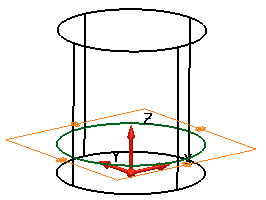
- Выберите опцию Выбранные объекты для автоматического создания определённого Числа сечений, проходящий через указанную выборку.
- Выберите Указатель курсора, чтобы задать требуемое положение для создания сечений с помощью точки. Сечения создаются с помощью выбранной точки, как показано в модели ниже:
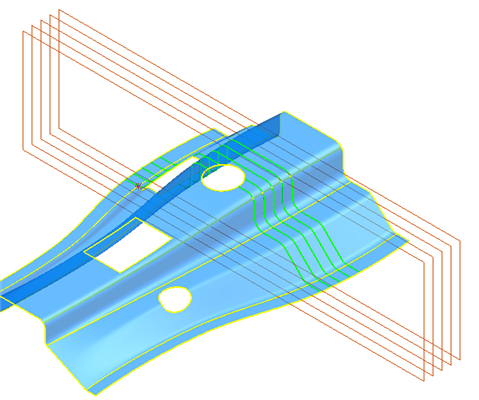
- Выберите опцию Кривая для создания секущих кривых, перпендикулярных направляющей 3D-кривой, на заданном расстоянии или по установленному числу сечений:
- Выберите кривую, которая будет использоваться в качестве направляющей
 .
.
- Установите по необходимости настройки других параметров. Изображенная ниже модель имеет десять секущих кривых.
- Нажмите Просмотр, чтобы получить изображение кривых.
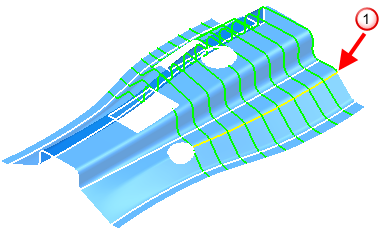
- Выберите кривую, которая будет использоваться в качестве направляющей
Настройки сечения
Используйте следующие опции для создания одного или нескольких сечений плоскостью, вдоль главной оси.- Введите Число сечений.
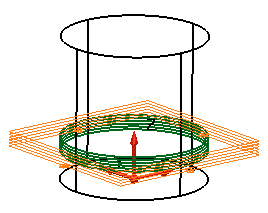
- Введите Шаг для установки расстояния между каждым сечением. Если выбрана опция Выбранные объекты, Шаг менять нельзя.
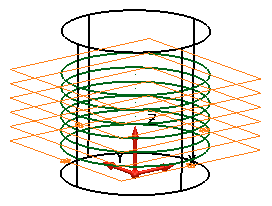
- Задайте расстояние, на которое сечения Смещены от объектов. Смещение измеряется вдоль плоскости, на той же стороне, что и нормаль поверхности в каждой точке. Если смещение равно нулю, новая кривая зависит от исходной поверхности.
Значение смещения, равное 5, использовалось в примере ниже.
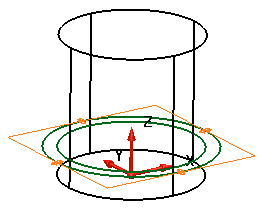
- Выберите Ограничить длину, чтобы обрезать секущие кривые до заданной длины. Секущие кривые на следующей модели были обрезаны до 10.
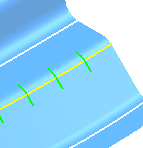
- Выберите опцию Отобразить длину для отображения меток длины как показано ниже:
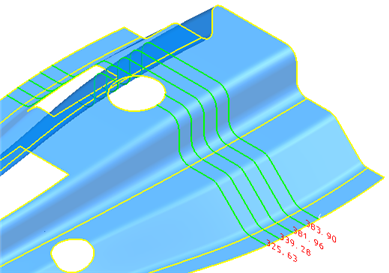
- Выберите опцию Аппроксимация, чтобы автоматически применить Аппроксимацию дугами ко всем кривым, созданным с помощью этого диалога. Кроме того, вы можете нажать кнопку Параметры аппроксимации
 , чтобы открыть диалог Аппроксимация.
, чтобы открыть диалог Аппроксимация.
- Нажмите Применить, чтобы создать кривые сечений и продолжить добавление сечений к объекту.
- В поле Расстояние задайте расстояние от рабочей плоскости вдоль главной оси, где кривые сечений разрезают объекты. При необходимости измените главную ось, используя кнопки активных плоскостей
- Нажмите OK, чтобы подтвердить изменения и закрыть диалог.